Viele von Ihnen werden möglicherweise mit dem FH301 Forza Horizon 5-Fehlercode unter Windows 10 konfrontiert, wenn Sie Ihr Spiel genießen. Der FH301 FH5-Fehlercode tritt aufgrund falscher Spieleinstellungen, Schutzpakete, beschädigter Spieldateien usw. auf. Es gibt jedoch einige weitere Gründe, die den FH301-Fehler Forza Horizon 5 auf Ihrem Computer auslösen. Diese Anleitung hilft Ihnen, den Fehler Forza Horizon 5 FH301 mit einer vollständigen Liste effektiver Methoden zur Fehlerbehebung zu beheben.

Inhaltsverzeichnis
So beheben Sie den Forza Horizon 5 FH301-Fehlercode
Wir haben die möglichen Methoden zur Behebung des Forza Horizon 5 FH301-Fehlers im Detail gezeigt.
Was verursacht FH301 Forza Horizon 5 auf dem PC?
Es gibt keinen bestimmten Grund, der den FH301-Fehler Forza Horizon 5 unter Windows 10 auslöst. Wir haben jedoch mehrere Online-Berichte und Diskussionsplattformen analysiert und die möglichen Faktoren aufgelistet, die das Problem auf Ihrem Windows 10-PC verursachen.
- Die Systemanforderungen für das Spiel sind nicht erfüllt.
- Irgendein Hintergrundprogramm blockiert das Spiel.
- Sie verwenden keine Administratorrechte, damit das Spiel funktioniert.
- Der beschädigte Windows Store-Cache verhindert, dass das Spiel geöffnet wird.
- Ungeeignete Datums- und Uhrzeiteinstellungen.
- Das Spiel hat keine Priorität und Ihr PC hat in den Energieeinstellungen eine hohe Leistung.
- Die Grafiktreiber auf Ihrem PC sind nicht kompatibel.
- Das Antiviren- oder Firewall-Programm auf Ihrem PC verhindert den normalen Start des Spiels.
-
Microsoft Visual C++-Pakete sind nicht in der neusten Version.
Hier sind einige effektive Methoden zur Fehlerbehebung, die Ihnen helfen, den Fehler Forza Horizon 5 FH301 auf Ihrem Windows 10-PC zu beheben.
Methode 1: Grundlegende Schritte zur Fehlerbehebung
Im Folgenden finden Sie einige grundlegende Methoden zum Beheben des Fehlercodes.
1A. PC neu starten
Der allgemeine Trick, um alle temporären Störungen im Zusammenhang mit Forza Horizon 5 zu beheben, besteht darin, Ihren Computer neu zu starten. Sie können Ihren PC neu starten, indem Sie die Schritte befolgen.
1. Navigieren Sie zum Windows Power User-Menü, indem Sie gleichzeitig die Tasten Windows und X drücken.
2. Wählen Sie Herunterfahren oder abmelden.

3. Klicken Sie abschließend auf Neustart.
Überprüfen Sie nach dem Neustart des Dienstes, ob Sie fehlerfrei auf das Spiel zugreifen können.
1B. Überprüfen Sie die Systemanforderungen
Mehrere Benutzer haben berichtet, dass FH301 Forza Horizon 5 auf Ihrem PC auftritt, wenn die Systemanforderungen vom Spiel nicht erfüllt werden. Stellen Sie vor dem Herunterladen einer App/eines Spiels auf Ihr Gerät sicher, dass Ihr PC die Mindestanforderungen der App erfüllt. Um die Mindestanforderungen einer App zu erfahren, müssen Sie die offizielle Website besuchen. Sie müssen drei Aspekte der Anforderungen überprüfen: Grafikkarte, DirectX und Systemanforderungen.
Hier sind die Anforderungen Ihres PCs, wie sie von Forza Horizon 5 erwartet werden.
MINDESTANFORDERUNGEN
EMPFOHLENE VORAUSSETZUNGEN
Zentralprozessor
Intel i3-4170 bei 3,7 GHz ODER Intel i5 750 bei 2,67 GHz
Intel i7-3820 bei 3,6 GHz
RAM
8GB
12GB
Betriebssystem
Windows 10-Version 15063.0 oder höher
Windows 10-Version 15063.0 oder höher
GRAFIKKARTE
NVidia 650TI ODER NVidia GT 740 ODER AMD R7 250x
NVidia GTX 970 ODER NVidia GTX 1060 3 GB ODER AMD R9 290x ODER AMD RX 470
PIXEL-SHADER
5.0
5.1
VERTEX-SHADER
5.0
5.1
ZUGEHÖRIGER VIDEO-RAM
2 GB
4GB
1C. Stellen Sie eine ordnungsgemäße Netzwerkverbindung sicher
Eine instabile Internetverbindung führt zum FH301-Fehler Forza Horizon 5. Wenn sich zwischen Ihrem Router und Ihrem Computer Hindernisse befinden, können diese das WLAN-Signal stören und zeitweilige Verbindungsprobleme verursachen.
Du kannst besuchen fast.com Seite, um die optimale Netzwerkgeschwindigkeit zu erfahren, die für eine ordnungsgemäße Verbindung erforderlich ist.

Stellen Sie sicher, dass Ihr Gerät die folgenden Kriterien erfüllt.
- Finden Sie die Signalstärke Ihres Netzwerks heraus und beseitigen Sie alle Hindernisse auf dem Weg, wenn sie sehr niedrig ist.
- Vermeiden Sie zu viele Geräte, die mit demselben Netzwerk verbunden sind.
- Kaufen Sie immer ein Modem/Router, das von Ihrem Internetdienstanbieter (ISP) verifiziert wurde und konfliktfrei ist.
- Verwenden Sie keine alten, kaputten oder beschädigten Kabel. Tauschen Sie die Kabel bei Bedarf aus.
- Stellen Sie sicher, dass die Kabel vom Modem zum Router und vom Modem zur Wand stabil und störungsfrei sind.
Wenn es Probleme mit der Internetverbindung gibt, lesen Sie unsere Anleitung zur Fehlerbehebung bei Netzwerkverbindungsproblemen unter Windows 10, um diese zu beheben.

1D. Schließen Sie Hintergrundprozesse
Mehrere Benutzer haben bestätigt, dass der FH301-Fehler Forza Horizon 5 behoben werden kann, indem alle Hintergrundaufgaben geschlossen werden, die auf Ihrem PC ausgeführt werden. Befolgen Sie zum Implementieren der Aufgabe unsere Anleitung zum Beenden der Aufgabe in Windows 10, und fahren Sie wie angegeben fort.

Nachdem Sie alle Hintergrundprozesse geschlossen haben, prüfen Sie, ob Sie den besprochenen Fehlercode beheben konnten.
1E. Stellen Sie die richtigen Datums- und Uhrzeiteinstellungen ein
Falsche Datums- und Uhrzeiteinstellungen in Ihrem Computer können zum besprochenen FH5-Fehlercode auf einem Windows-PC beitragen. Um die Datums-, Regions- und Uhrzeiteinstellungen auf Ihrem Windows 10-Computer zu synchronisieren, befolgen Sie die unten aufgeführten Anweisungen.
1. Drücken Sie die Tasten Windows + I zusammen, um die Windows-Einstellungen zu öffnen.
2. Wählen Sie nun die Option Zeit & Sprache wie gezeigt.

3. Stellen Sie als Nächstes sicher, dass auf der Registerkarte Datum & Uhrzeit die beiden Werte Uhrzeit automatisch einstellen und Zeitzone automatisch einstellen aktiviert sind.

4. Klicken Sie dann wie oben hervorgehoben auf Jetzt synchronisieren. Überprüfen Sie, ob der Forza Horizon 5-Fehlercode behoben ist oder nicht.
1F. Systemdateien reparieren
Wenn auf Ihrem Windows 10-PC Dateien fehlen oder beschädigt sind, werden Sie mit dem FH301-Fehler Forza Horizon 5 konfrontiert. Sie reparieren diese beschädigten Dateien jedoch mit integrierten Dienstprogrammen, nämlich System File Checker und Deployment Image Servicing and Management.
Lesen Sie unsere Anleitung zum Reparieren von Systemdateien unter Windows 10 und befolgen Sie die Anweisungen, um alle Ihre beschädigten Dateien zu reparieren.

1G. Führen Sie die vollständige Datenträgerbereinigung aus
Einige Benutzer haben vorgeschlagen, dass das Freigeben von Speicherplatz auf einem PC ihnen geholfen hat, das besprochene Problem zu lösen. Dadurch kann Ihr Computer bei Bedarf neue Dateien installieren, die Ihnen helfen, das Problem zu beheben.
Wenn auf Ihrem Computer nur minimal verfügbarer Speicherplatz vorhanden ist, der zu dem besprochenen Fehlercode beiträgt, befolgen Sie unsere Anleitung 10 Wege zum Freigeben von Festplattenspeicher unter Windows, die Ihnen hilft, alle unnötigen Dateien auf Ihrem Computer zu löschen.

1H. Aktualisieren Sie Windows
Sie können auch Fehler in Ihrem Computer und Spiel beseitigen, indem Sie Ihr Betriebssystem aktualisieren. Stellen Sie immer sicher, dass Sie Ihr Windows-Betriebssystem aktualisiert haben und ob Updates in Aktion sind. Verwenden Sie unsere Anleitung zum Herunterladen und Installieren des neuesten Windows 10-Updates.

Überprüfen Sie nach der Aktualisierung Ihres Windows-Betriebssystems, ob Sie sich fehlerfrei mit Ihrem Spielserver verbinden können.
1I. Grafiktreiber aktualisieren
Da es sich bei Forza Horizon 5 um ein grafikintensives Spiel handelt, ist Ihr Grafiktreiber für Ihr Spielerlebnis von entscheidender Bedeutung. Wenn die Treiber veraltet oder fehlerhaft sind, stellen Sie sicher, dass Sie sie aktualisieren. Sie können auf den offiziellen Websites nach den neuesten Treiberversionen suchen oder sie manuell aktualisieren. Befolgen Sie unsere Anleitung 4 Möglichkeiten zum Aktualisieren von Grafiktreibern in Windows 10, um Ihren Treiber zu aktualisieren und zu überprüfen, ob Sie das besprochene Problem behoben haben oder nicht.

1J. GPU-Treiberaktualisierungen rückgängig machen
Manchmal kann die aktuelle Version der GPU-Treiber FH301 Forza Horizon 5 verursachen und in diesem Fall müssen Sie frühere Versionen der installierten Treiber wiederherstellen. Dieser Vorgang wird als Rollback von Treibern bezeichnet und Sie können Ihre Computertreiber ganz einfach auf ihren vorherigen Zustand zurücksetzen, indem Sie unserer Anleitung How to Rollback Drivers on Windows 10 folgen.

1K. Grafiktreiber neu installieren
Wenn nach dem Aktualisieren Ihrer Grafiktreiber immer noch der Fehler Forza Horizon 5 FH301 auftritt, installieren Sie die Gerätetreiber neu, um Inkompatibilitätsprobleme zu beheben. Es gibt mehrere Möglichkeiten, Treiber auf Ihrem Computer neu zu installieren. Sie können Grafiktreiber jedoch ganz einfach neu installieren, wie in unserer Anleitung zum Deinstallieren und Neuinstallieren von Treibern unter Windows 10 beschrieben.

Überprüfen Sie nach der Neuinstallation der GPU-Treiber, ob Sie ohne Fehler auf das Spiel Forza Horizon 5 zugreifen können.
1L. Löschen Sie den DNS-Cache und die Daten
Nur wenige Benutzer haben vorgeschlagen, dass das Löschen des DNS-Cache und der Daten auf Ihrem PC ihnen geholfen hat, den FH301-Fehler Forza Horizon 5 zu beheben. Folgen Sie den Anweisungen.
1. Drücken Sie die Windows-Taste und geben Sie cmd ein. Klicken Sie dann auf Öffnen.

2. Geben Sie nun nacheinander die folgenden Befehle ein. Drücken Sie nach jedem Befehl die Eingabetaste.
ipconfig/flushdns ipconfig/registerdns ipconfig/release ipconfig/renew netsh winsock reset

3. Warten Sie, bis die Befehle ausgeführt werden, und starten Sie Ihren PC neu.
Methode 2: Führen Sie Forza Horizon 5 als Administrator aus
Dies ist einer der häufigsten Gründe, warum FH301 Forza Horizon 5 in Ihrem Windows 10-PC vorhanden ist. Auf bestimmte Berechtigungen und Funktionen kann nur zugegriffen werden, wenn Sie dem Spiel Forza Horizon 5 Administratorrechte gewährt haben. In diesem Szenario können Sie das besprochene Problem beheben, indem Sie die unten aufgeführten Anweisungen befolgen.
1. Klicken Sie mit der rechten Maustaste auf die Forza Horizon 5-Verknüpfung auf dem Desktop oder navigieren Sie zum Installationsverzeichnis und klicken Sie mit der rechten Maustaste darauf.
2. Wählen Sie nun die Option Eigenschaften.

3. Wechseln Sie dann auf die Registerkarte Kompatibilität und aktivieren Sie das Kontrollkästchen Dieses Programm als Administrator ausführen.

4. Klicken Sie abschließend auf Übernehmen und OK, um die Änderungen zu speichern.
Methode 3: Überprüfen Sie die Integrität von Spieldateien (auf Steam)
Wir haben viele Fälle gesehen, in denen die Spieldateien entweder fehlten oder beschädigt waren oder unvollständige Installationen hatten. Benutzer könnten FH301 FH5 auch erleben, wenn sie durch den Update-Vorgang unterbrochen werden oder wenn die Spieldateien verschoben werden. Bei dieser Methode öffnen Sie Steam und verwenden die integrierte Funktion zur Überprüfung der Integrität des Spiels. Es wird ersetzt, wenn die Anwendung etwas findet.
Befolgen Sie die Schritte in unserem Leitfaden So überprüfen Sie die Integrität von Spieldateien auf Steam.

Methode 4: Ändern Sie die Firewall-Einstellung von Windows Defender
Sie können FH301 Forza Horizon 5 auch aufgrund einer überreaktiven oder überschützenden Antivirus-Suite in Ihrem Windows 10-Computer begegnen. Dadurch wird die Verbindungsverbindung zwischen dem Game Launcher und dem Server verhindert. Um dieses Problem zu beheben, können Sie Forza Horizon 5 in Ihren Firewall-Einstellungen auf die Whitelist setzen oder das Problem vorübergehend deaktivieren.
Option I: Forza Horizon 5 auf die weiße Liste setzen
Um Forza Horizon 5 in Ihrer Windows Defender-Firewall zuzulassen, folgen Sie unserer Anleitung Apps durch die Windows-Firewall zulassen oder blockieren und führen Sie die Schritte wie angewiesen aus.

Option II: Firewall deaktivieren (nicht empfohlen)
Wenn Sie nicht wissen, wie Sie die Windows Defender-Firewall deaktivieren können, hilft Ihnen unsere Anleitung zum Deaktivieren der Windows 10-Firewall dabei.

Option III: Erstellen Sie eine neue Regel in der Firewall
1. Drücken Sie die Windows-Taste und geben Sie Windows Defender Firewall mit erweiterter Sicherheit ein. Klicken Sie dann auf Öffnen.

2. Klicken Sie nun im linken Bereich wie abgebildet auf Inbound Rules.

3. Klicken Sie dann im rechten Bereich auf Neue Regel… wie gezeigt.

4. Stellen Sie nun sicher, dass Sie unter Welche Art von Regel möchten Sie erstellen? die Option Programm auswählen. Menü und klicken Sie wie gezeigt auf Weiter>.

5. Klicken Sie dann auf die Schaltfläche Durchsuchen…, die diesem Programmpfad entspricht: wie gezeigt.

6. Navigieren Sie dann zum Pfad C:Program Files (x86) Forza Horizon 5 und doppelklicken Sie auf die Setup-Datei. Klicken Sie dann auf die Schaltfläche Öffnen.
7. Klicken Sie dann wie gezeigt im Fenster New Inbound Rule Wizard auf Next >.

8. Wählen Sie nun das Optionsfeld neben Allow the connection und klicken Sie wie abgebildet auf Next >.

9. Stellen Sie sicher, dass die Felder Domäne, Privat und Öffentlich ausgewählt sind, und klicken Sie wie gezeigt auf Weiter >.

10. Geben Sie abschließend einen Namen für Ihre neue Regel ein und klicken Sie auf Fertig stellen.
Alles erledigt! Überprüfen Sie, ob Sie den Forza Horizon 5 FH301-Fehler behoben haben oder nicht.
Methode 5: Antivirus vorübergehend deaktivieren (falls zutreffend)
Einige inkompatible Antivirenprogramme, die auf Ihrem Computer installiert sind, lösen den Fehler FH301 Forza Horizon 5 aus. Um Konflikte zu vermeiden, müssen Sie die Sicherheitseinstellungen Ihres Windows 10-Computers sicherstellen und prüfen, ob sie stabil sind oder nicht. Um herauszufinden, ob die Antivirus-Suite der Grund für den Forza Horizon 5 FH301-Fehler ist, deaktivieren Sie sie einmal und versuchen Sie, sich mit einem Netzwerk zu verbinden.
Lesen Sie unsere Anleitung zum vorübergehenden Deaktivieren von Antivirus unter Windows 10 und befolgen Sie die Anweisungen, um Ihr Antivirus-Programm vorübergehend auf Ihrem PC zu deaktivieren.

Wenn Sie nach dem Deaktivieren des Antivirenprogramms auf Ihrem Computer eine Lösung für Ihr Problem haben, sollten Sie das Programm vollständig von Ihrem PC deinstallieren.
Lesen Sie unseren Leitfaden Erzwingen der Deinstallation von Programmen, die in Windows 10 nicht deinstalliert werden, um Ihr Antivirenprogramm auf Ihrem Computer zu deinstallieren.
Methode 6: Erstellen Sie ein neues Benutzerprofil
Das Erstellen eines neuen Benutzerkontos kann alle profilbezogenen Fehler und Störungen beheben. Dies hilft Ihnen, FH301 Forza Horizon 5 zu reparieren. Sie können ein neues Benutzerprofil erstellen, indem Sie die Schritte befolgen, die in unserer Anleitung So erstellen Sie ein lokales Benutzerkonto unter Windows 10 beschrieben werden

Überprüfen Sie nach dem Erstellen eines neuen Benutzerprofils, ob Sie das besprochene Problem behoben haben oder nicht.
Methode 7: Aktualisieren Sie .NET Framework
Das .NET-Framework auf Windows 10-Computern ist für den unterbrechungsfreien Betrieb moderner Apps und Spiele unerlässlich. Viele Spiele verfügen über eine Auto-Update-Funktion für das .NET-Framework und werden daher automatisch aktualisiert, sobald ein Update verfügbar ist. In einem anderen Fall, wenn ein Update auf Ihrem PC angezeigt wird, können Sie die neueste Version des .NET-Frameworks manuell installieren, wie in unserer Anleitung So installieren Sie Microsoft .NET Framework 3.5 beschrieben

Methode 8: Aktualisieren Sie DirectX
Um ein nahtloses Multimedia-Erlebnis im Forza Horizon 5-Spiel zu genießen, müssen Sie sicherstellen, dass DirectX installiert und auf die neueste Version aktualisiert ist. DirectX hilft Ihnen, das visuelle Medienerlebnis insbesondere für grafische Spiele und Anwendungen zu verbessern. Es lohnt sich, DirectX zu aktualisieren, das für dieses Spiel benötigt wird, indem Sie unserer Anleitung folgen, So aktualisieren Sie DirectX in Windows 10.

Überprüfen Sie nun, ob Sie den Fehler Forza Horizon 5 FH301 beheben können.
Methode 9: Reparieren Sie Microsoft Visual C++ Redistributable
Alternativ können Sie versuchen, die Microsoft Visual C++ Redistributable-Pakete zu reparieren, um FH301 Forza Horizon 5 zu reparieren, wie in unserer Anleitung How to Repair Microsoft Visual C++ Redistributable beschrieben.

Methode 10: Installieren Sie Microsoft Visual C++ Redistributable neu
Wenn die vorherige Methode zum Reparieren von Microsoft C++ Visual Redistributable FH301 FH5 nicht repariert hat, müssen Sie die Redistributable neu installieren. Befolgen Sie die angegebenen Schritte in unserer Anleitung So installieren Sie Microsoft Visual C++ Redistributable neu, um die Pakete erneut zu installieren.

Methode 11: Installieren Sie Forza Horizon 5 neu
Wenn Ihnen keine der Methoden geholfen hat, versuchen Sie, das Spiel nach Möglichkeit neu zu installieren. Alle Einstellungen und Konfigurationseinstellungen werden bei der Neuinstallation aktualisiert, und daher besteht eine höhere Wahrscheinlichkeit, dass Sie eine Lösung für den Forza Horizon 5 FH301-Fehler erhalten.
1. Drücken Sie gleichzeitig die Tasten Windows + I, um die Windows-Einstellungen zu öffnen.
2. Klicken Sie nun auf Apps-Einstellung.

3. Suchen und klicken Sie nun auf Forza Horizon (FH5) und wählen Sie die Option Deinstallieren.

4. Bestätigen Sie nun die eventuelle Aufforderung und starten Sie den PC neu, nachdem Sie Forza Horizon 5 (FH5) deinstalliert haben.
5. Installieren Sie dann das Spiel erneut von Microsoft-Store.
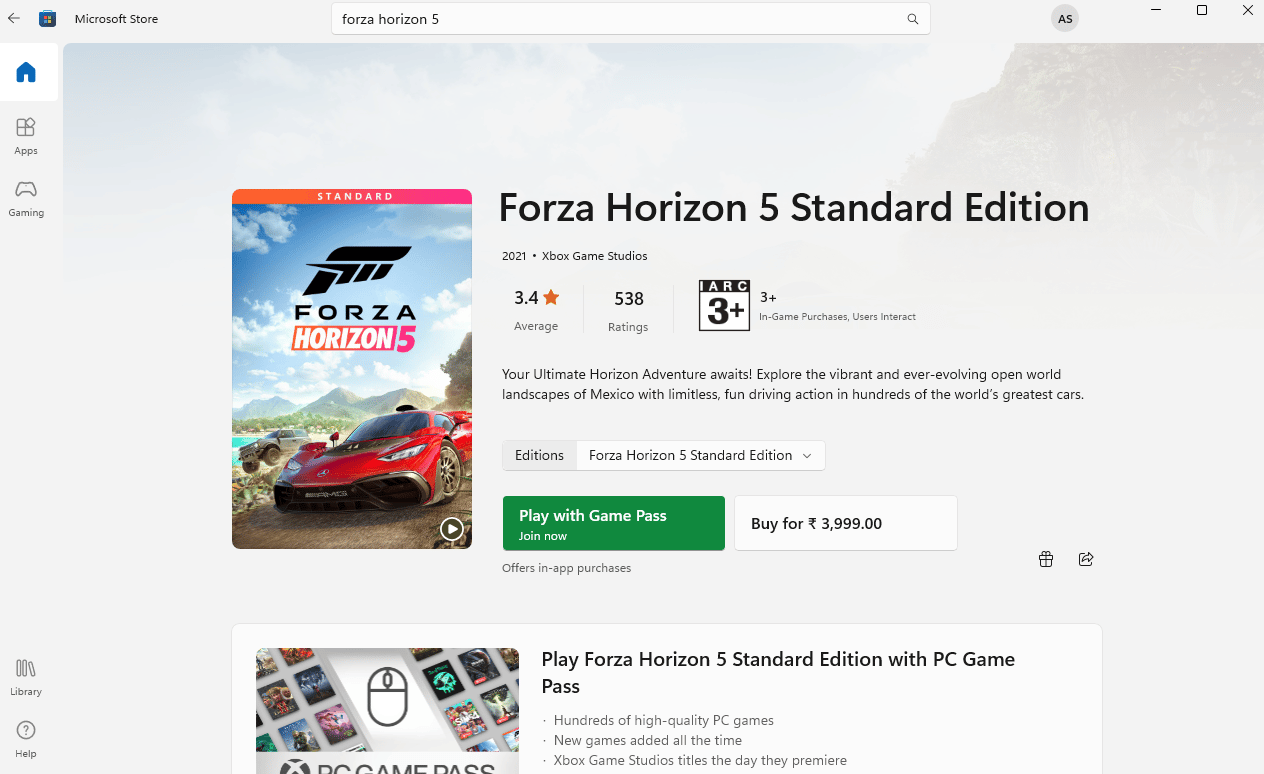
Schließlich haben Sie Forza Horizon auf Ihrem Computer neu installiert. Es hätte alle Probleme im Zusammenhang mit der App behoben.
***
Wir hoffen, dass diese Anleitung hilfreich war und Sie FH301 Forza Horizon 5 auf Ihrem PC reparieren konnten. Lassen Sie uns wissen, welche Methode für Sie am besten funktioniert hat. Wenn Sie Fragen / Vorschläge zu diesem Artikel haben, können Sie diese auch gerne im Kommentarbereich hinterlassen.
